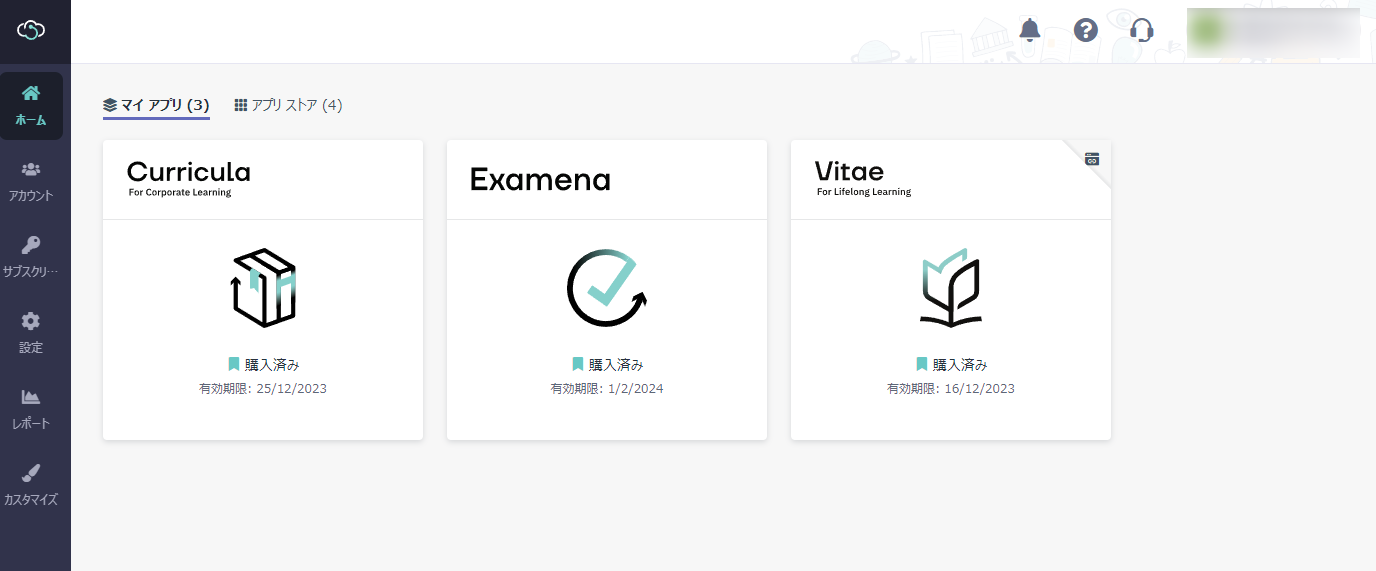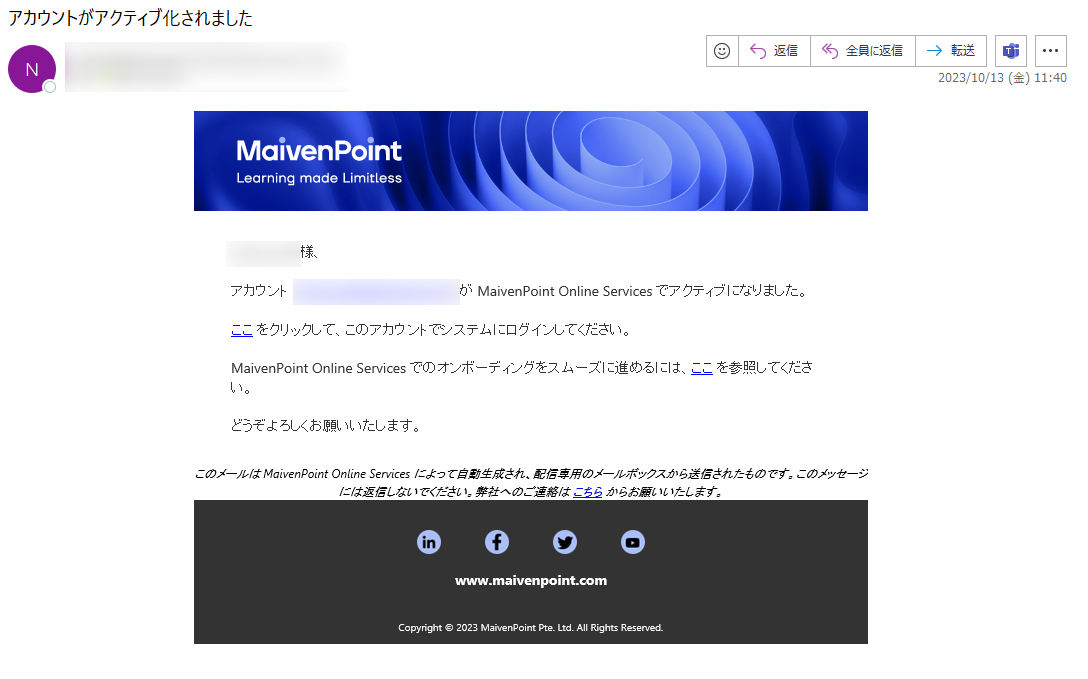
環境の準備が完了すると、すぐに通知メールが届きます。
メールボックスを確認し、メールに記載されているリンクをクリックしてサインイン ページにアクセスします。
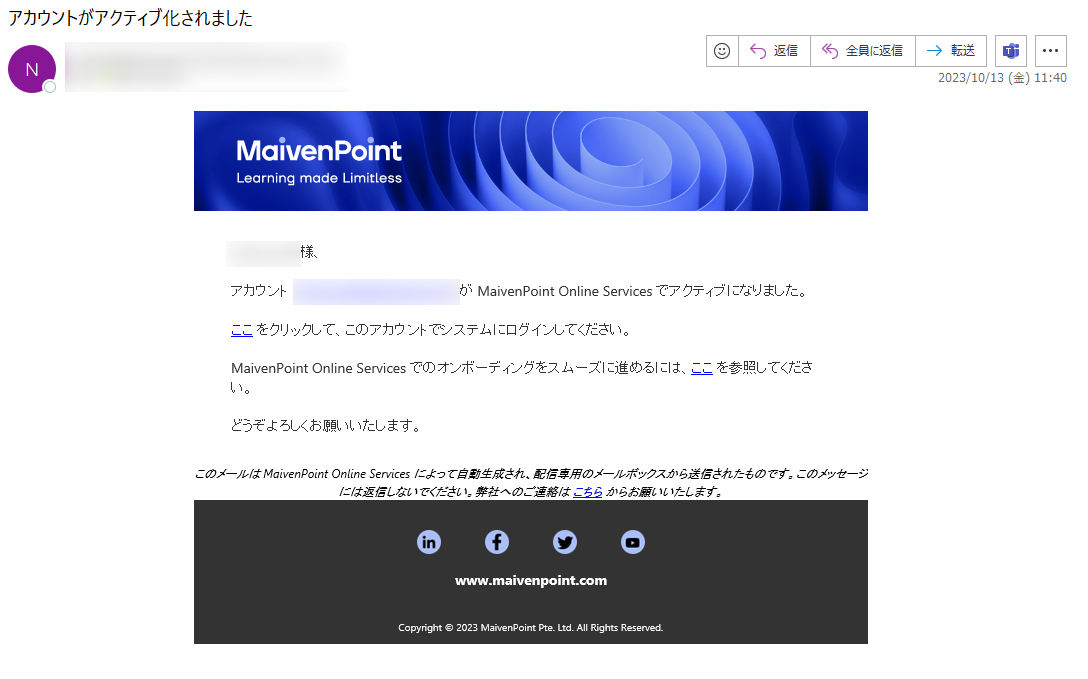
アカウントでサインイン ページで、メール アドレスおよびパスワードを入力し、[サインイン] をクリックします。MaivenPoint Online Services インターフェイスはよく使用されているGoogle Chrome、Apple Safari、Microsoft Edge、Mozilla Firefox などの Web ブラウザーに対応します。アカウントのサインが 5 回連続して失敗した場合、アカウントが 1 時間ロックされます。
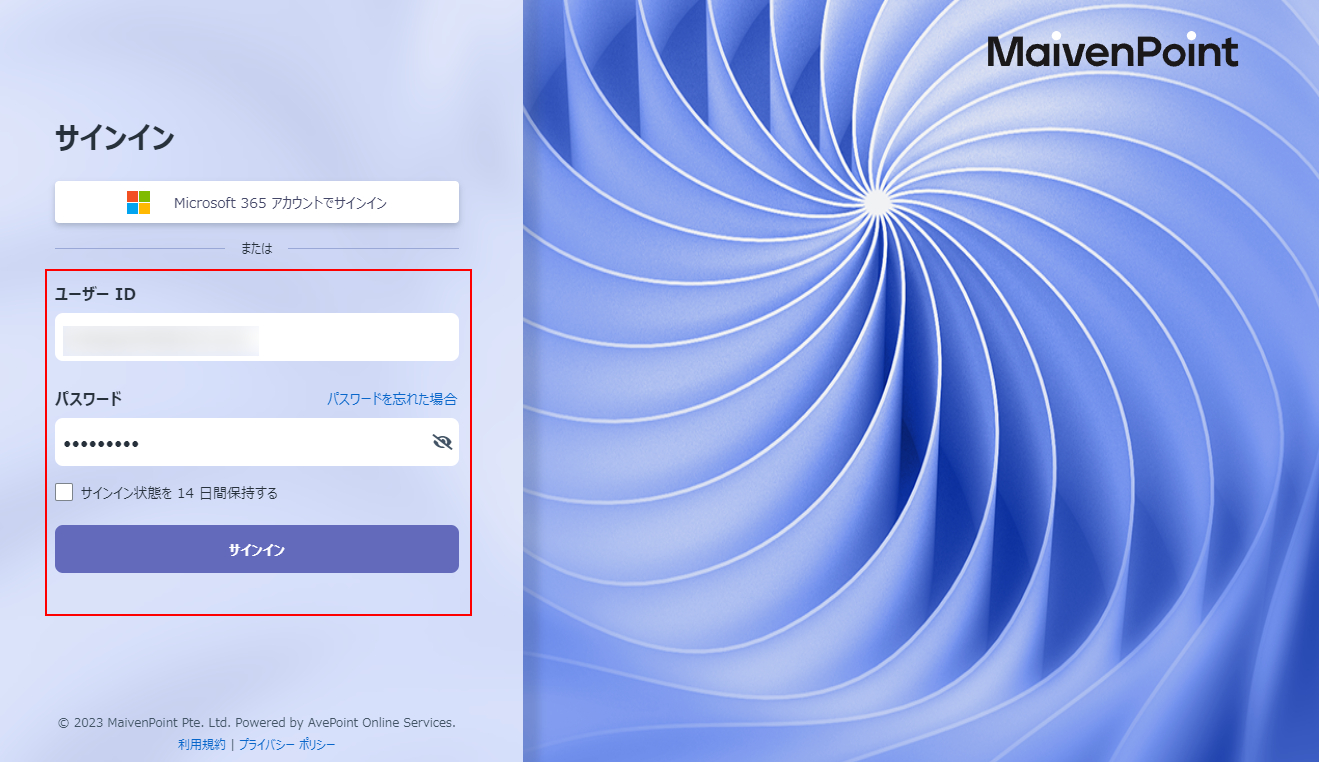
MaivenPoint Online Services インターフェイスの主な機能については、以下の紹介を参照してください。
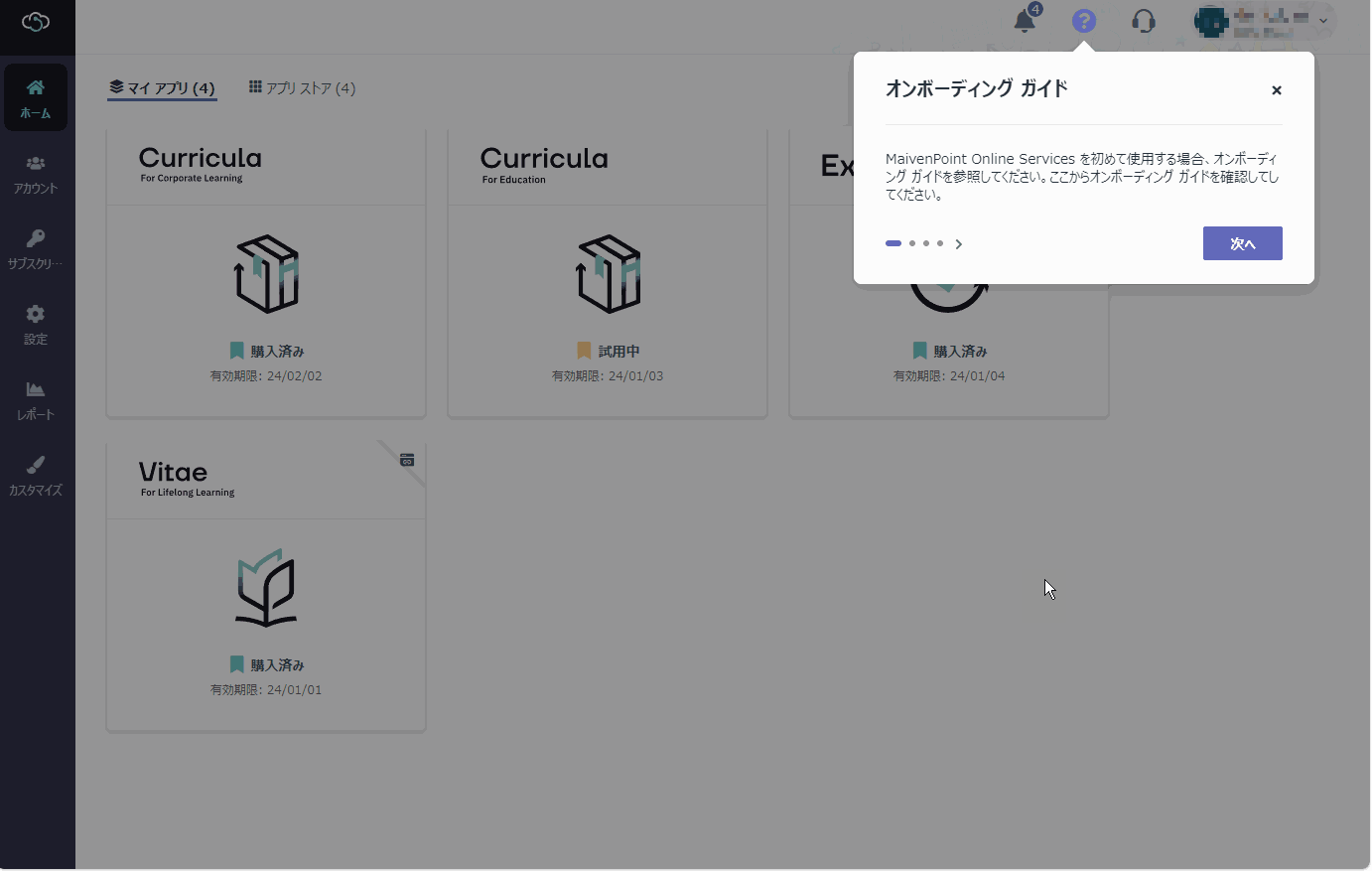
マイ アプリ タブで試用版製品を表示することができます。製品タイルをクリックすると、製品のインターフェイスが表示されます。アプリ ストア には、使用中または使用可能なすべてのアプリが表示されます。
製品は無料で使用できる場合、[試用開始] ボタンがタイルに表示されます。アプリ ストア から無料試用版を直接取得するには、その製品のタイルにある [試用開始] をクリックしてください。
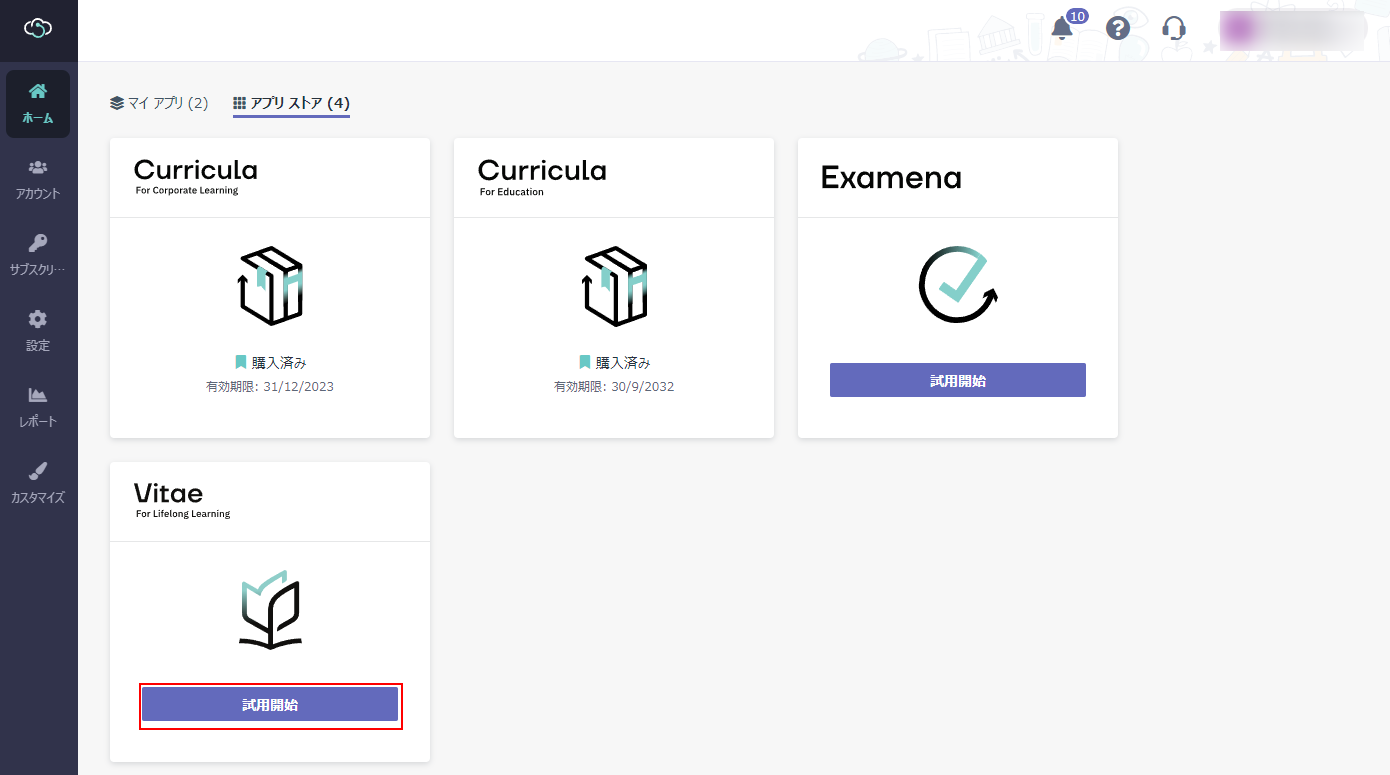
試用環境が初期化されると、マイ アプリ タブに新しい試用製品が表示されます。環境の準備は数時間以内に完了できます。